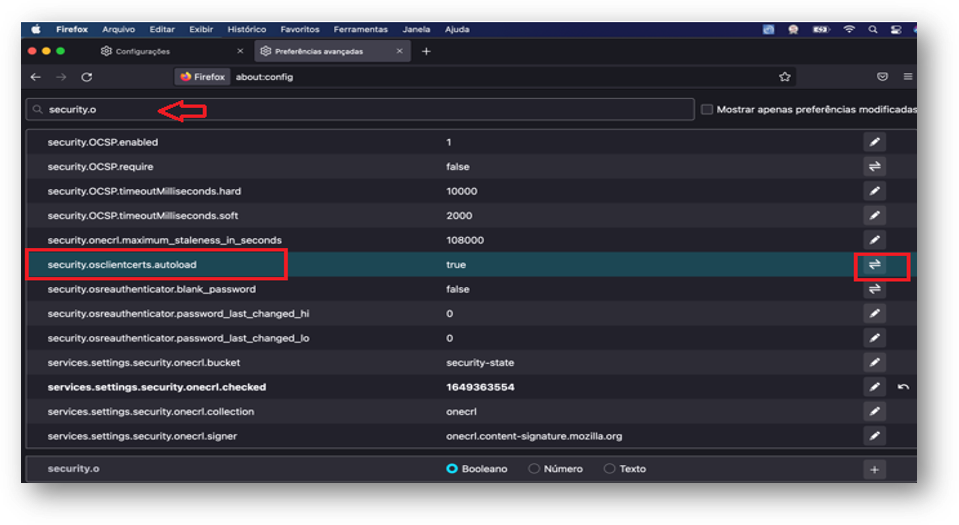Exportação do Certificado A1 - MAC
Exportação do certificado A1 para o repositório de certificados (Acesso as Chaves)– MAC OS
Importante
- O certificado digital do tipo A1 é um arquivo com a extensão .pfx que após a emissão (realizada somente via Sistema Operacional Windows) poderá ser enviado para o sistema MAC OS. Salve o arquivo preferencialmente no Desktop.
- Você precisará possuir a senha do arquivo. Esta senha foi cadastrada durante o processo de emissão do certificado.
1. Para exportar o certificado A1 é necessário abrir o Acesso as Chaves que fica na barra da tela

2. Selecione o certificado que deseja exportar com o botão direito do mouse e selecione Exportar
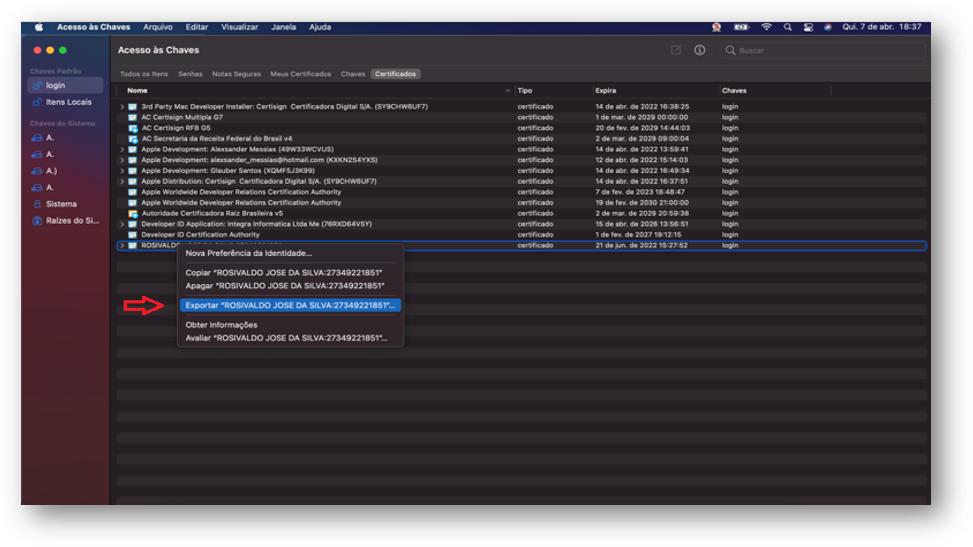
3. Selecione o local que deseja salvar na opção Onde e clique em Salvar
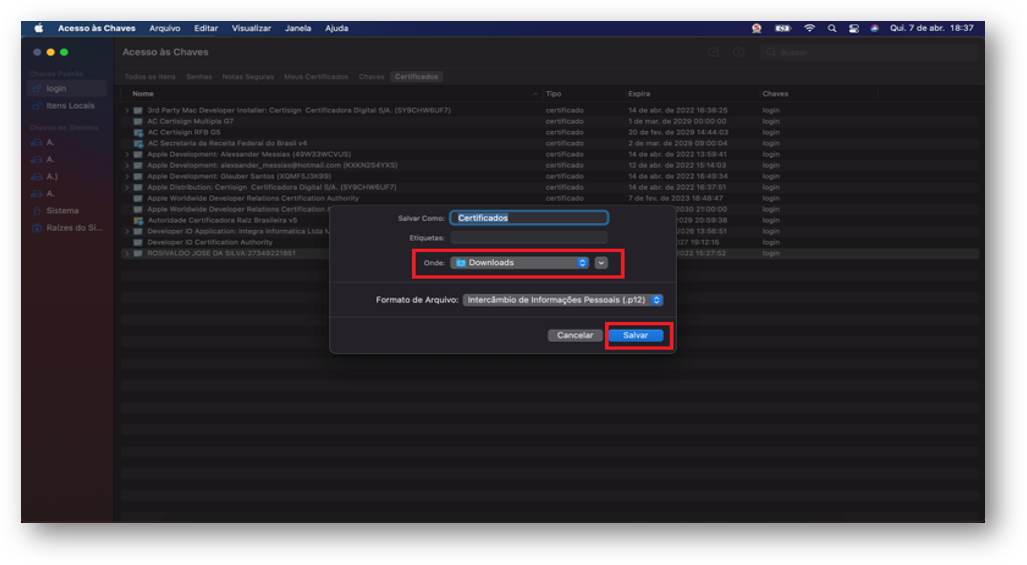
4. Crie uma senha para proteção da cópia e Ok
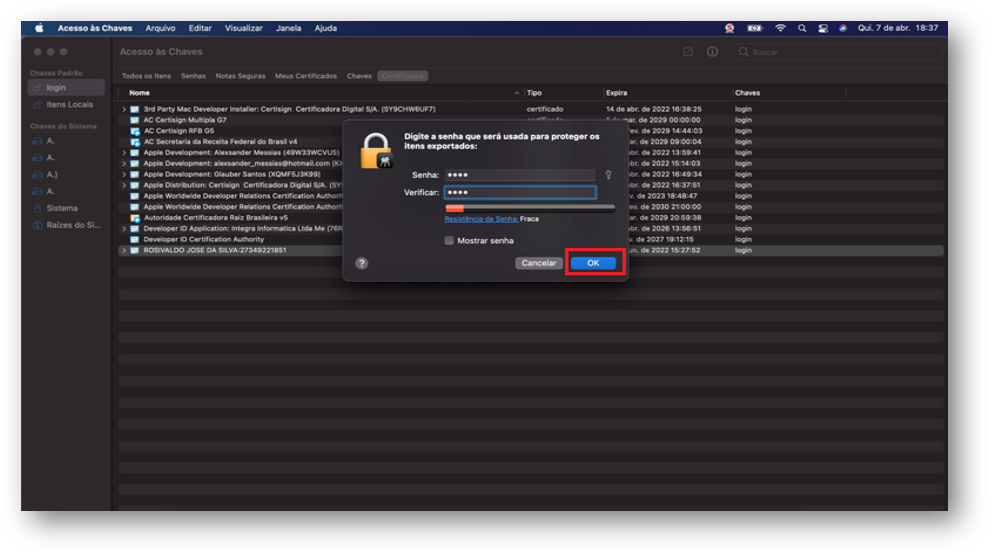
5. O sistema solicitará a senha de Adm do Mac e clique em Permitir
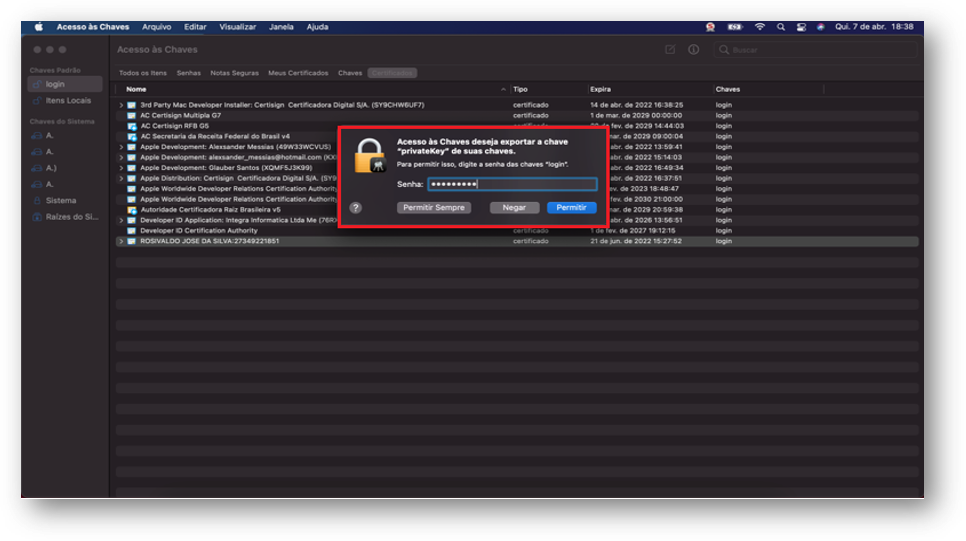
6. O foi salvo no local selecionado, arraste o arquivo para a mesa (área de trabalho)
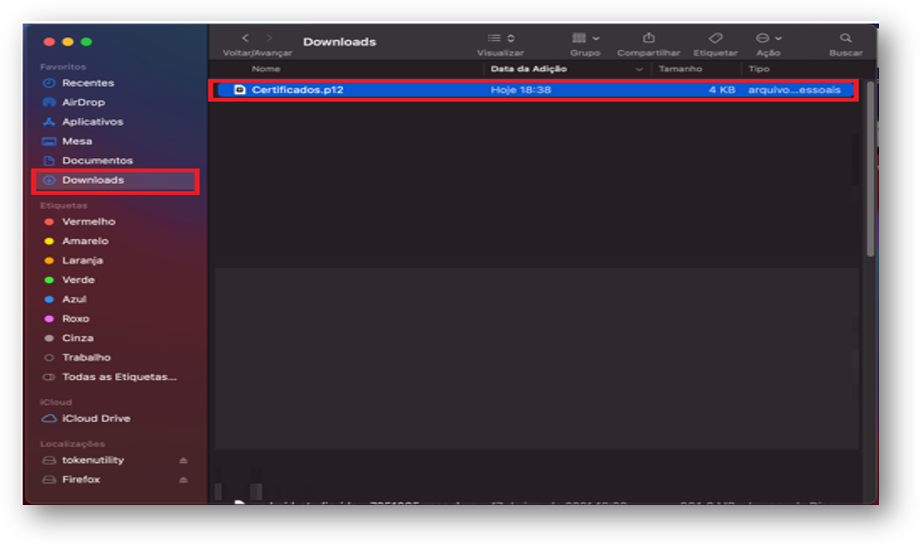
7. O arquivo já está com extensão .p12 e pode ser importado para outras máquinas
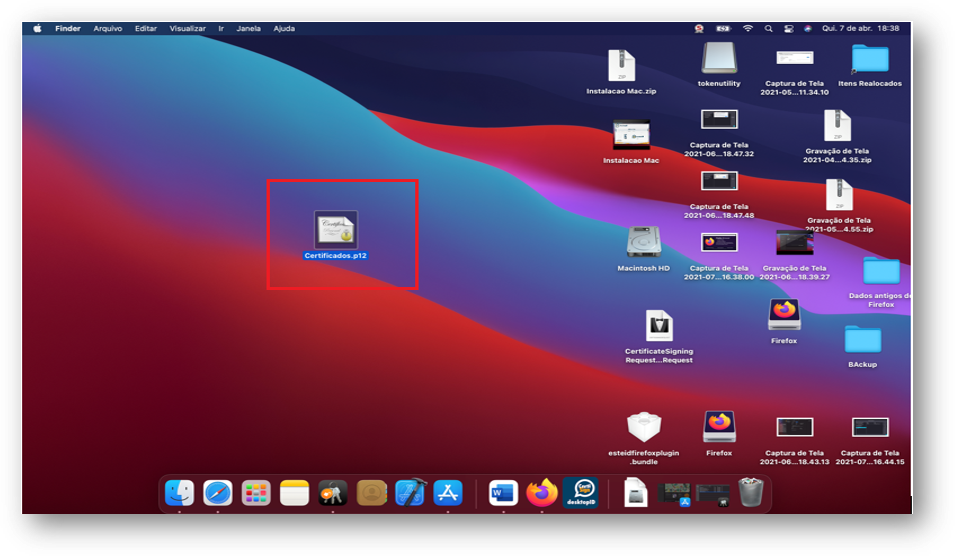
Mac – Exportação de Certificado Firefox
8. Abra o Firefox e clique em Preferências
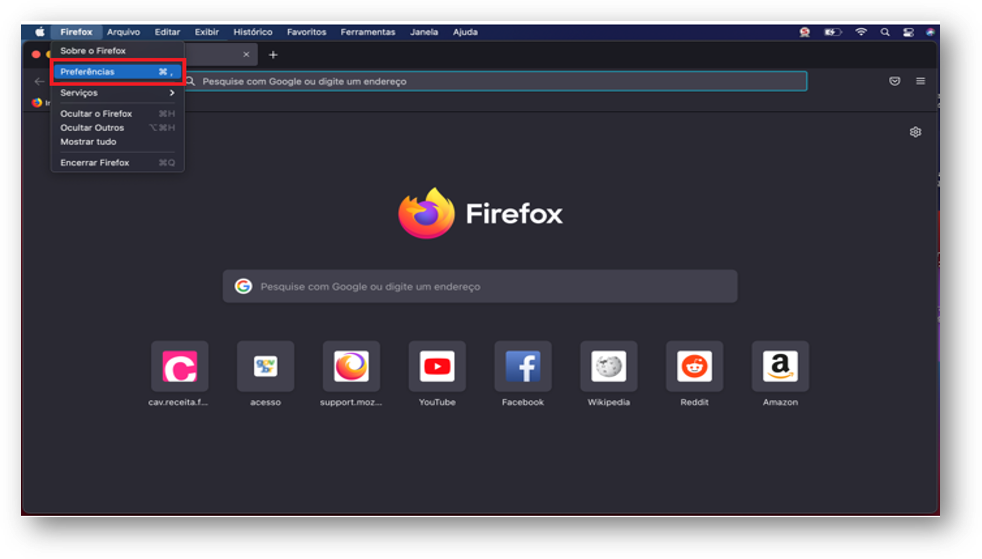
9. Digite Certificados na pesquisa e clique em Ver Certificados
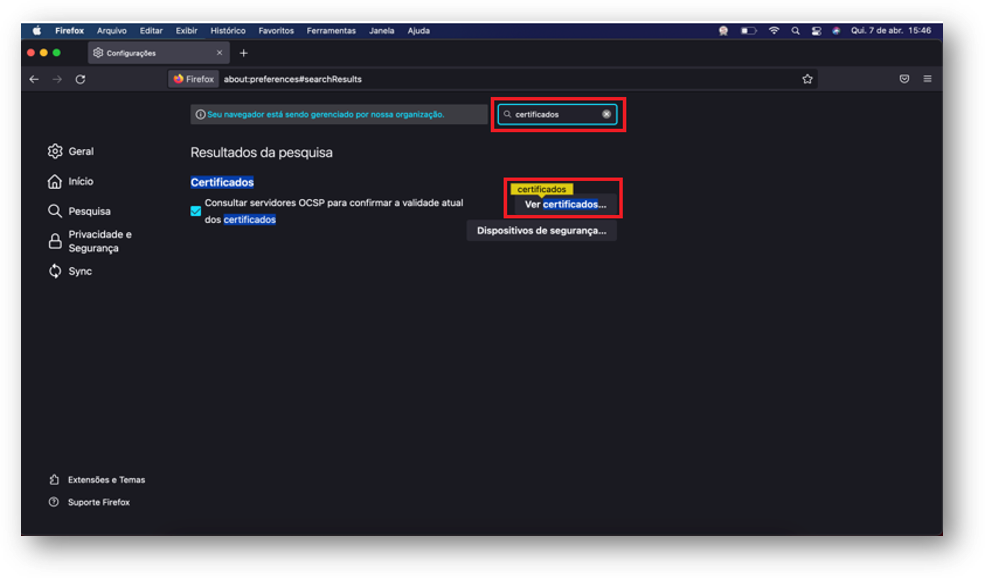
10. Selecione o certificado na aba Seus Certificados, clique em Backup em seguida dê um nome para o arquivo em Salvar como, escolha o local que deseja salvar e clique em Salvar
Importante: Ao inserir o nome do arquivo no final digite .p12
Exemplo: Teste Treinamento.p12
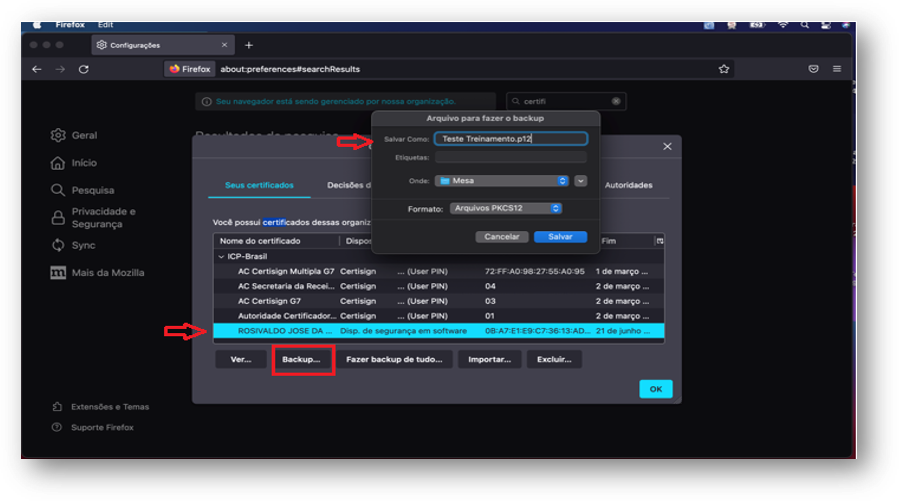
11. Crie a senha para proteger a cópia
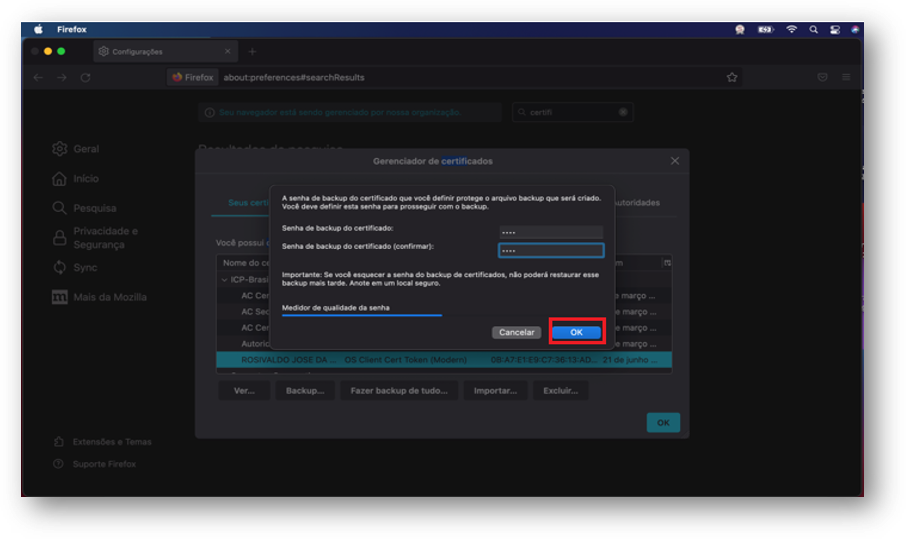
12. Arquivo gerado com sucesso
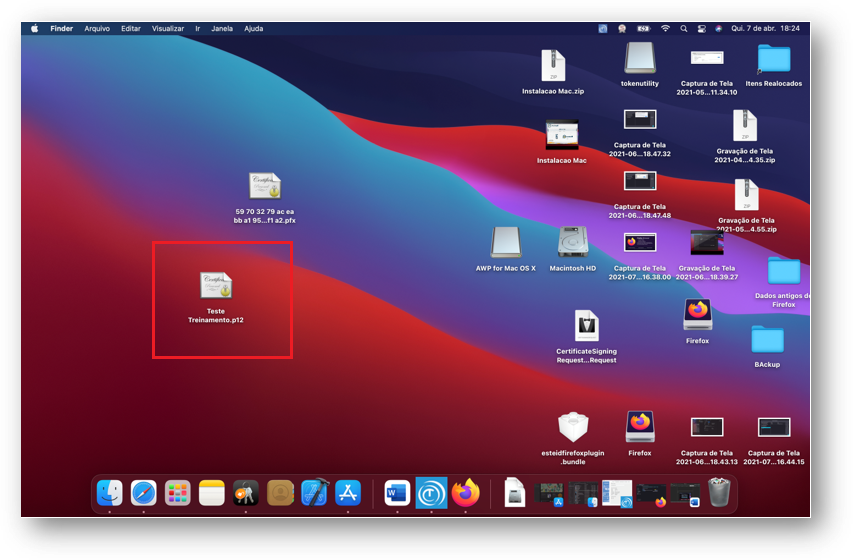
13. Caso o certificado esteja com esse formato OS Client Cert Token ocorrerá erro ao tentar exportar
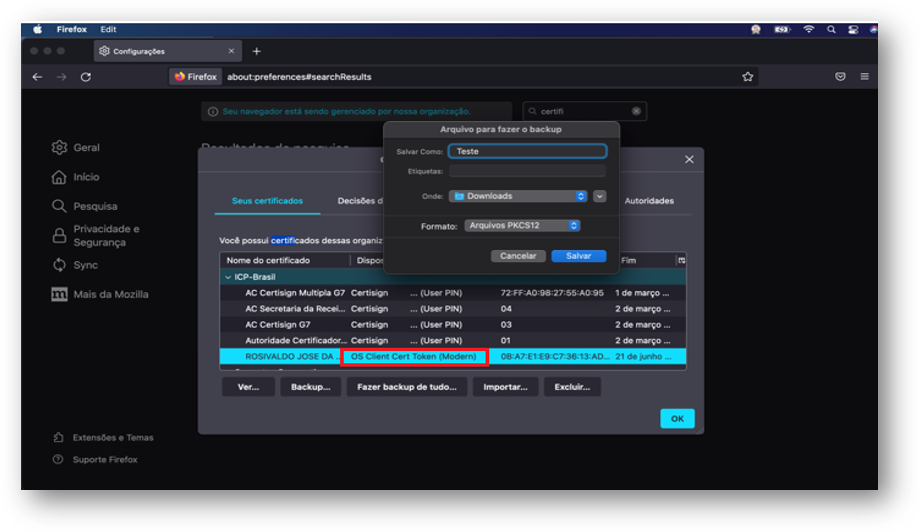
14. Erro reportado ao tentar exportar o certificado
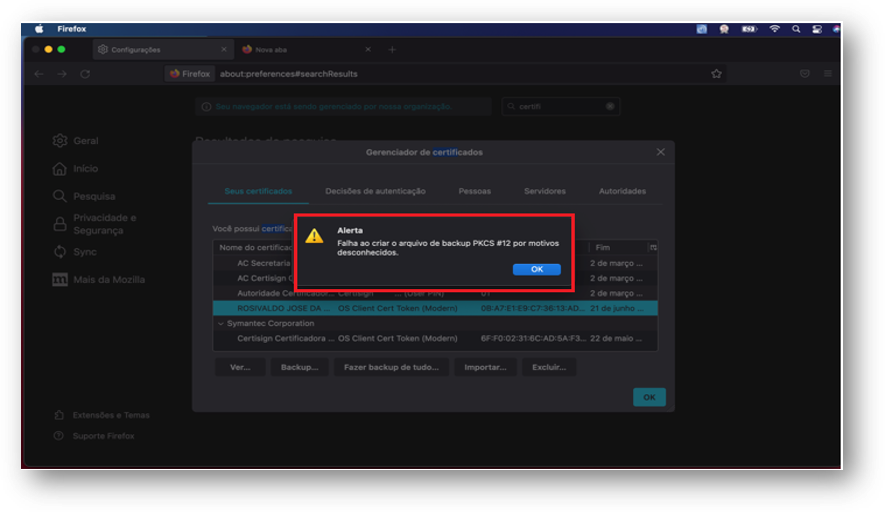
15. Para correção digite em outra aba about:config
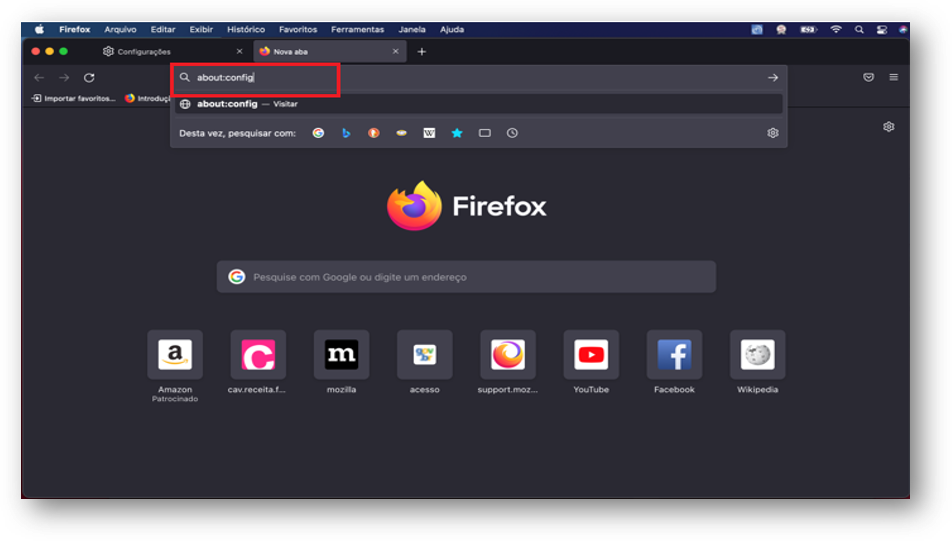
16. Clique em Aceitar o risco e continuar

17. Digite na pesquisa security.o e localize na lista apresentada security.osclientcerts.autoload veja que está com true, clique na seta no final da linha e será alterado para false
Refaça o processo de exportação do certificado